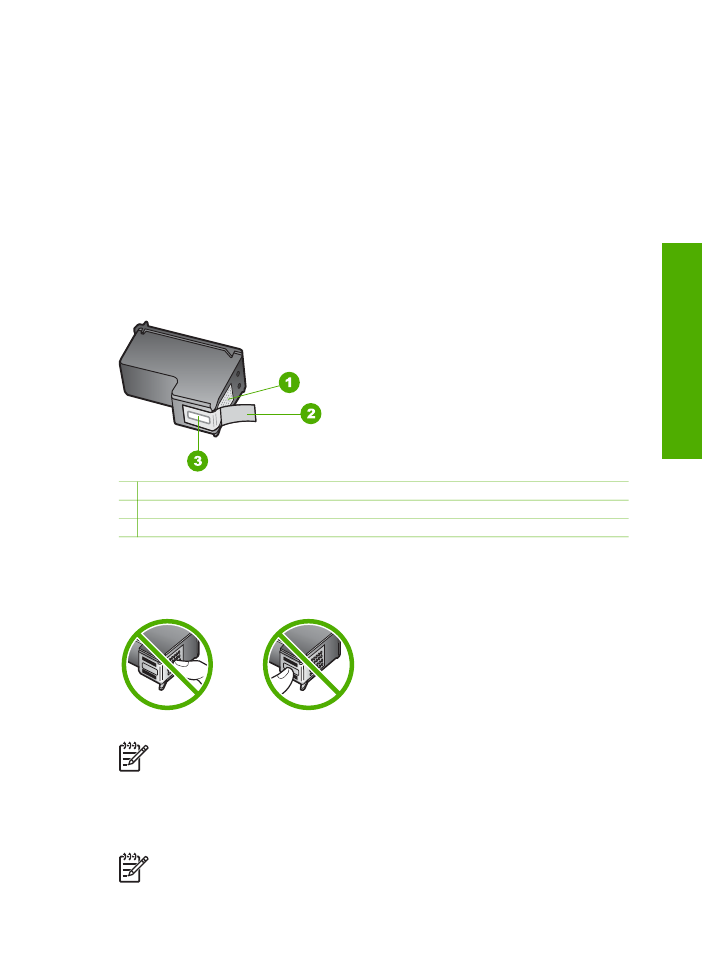
Tulostuskasettien vaihtaminen
Noudata näitä ohjeita, kun muste on vähissä.
Huomautus
Kun tulostuskasetin mustetaso on vähäinen, näyttöön tulee
viesti. Voit tarkistaa mustetason HP All-in-One -laitteen ohjelmiston avulla.
Käyttöopas
85
HP All-in-One
-laitteen ylläpito
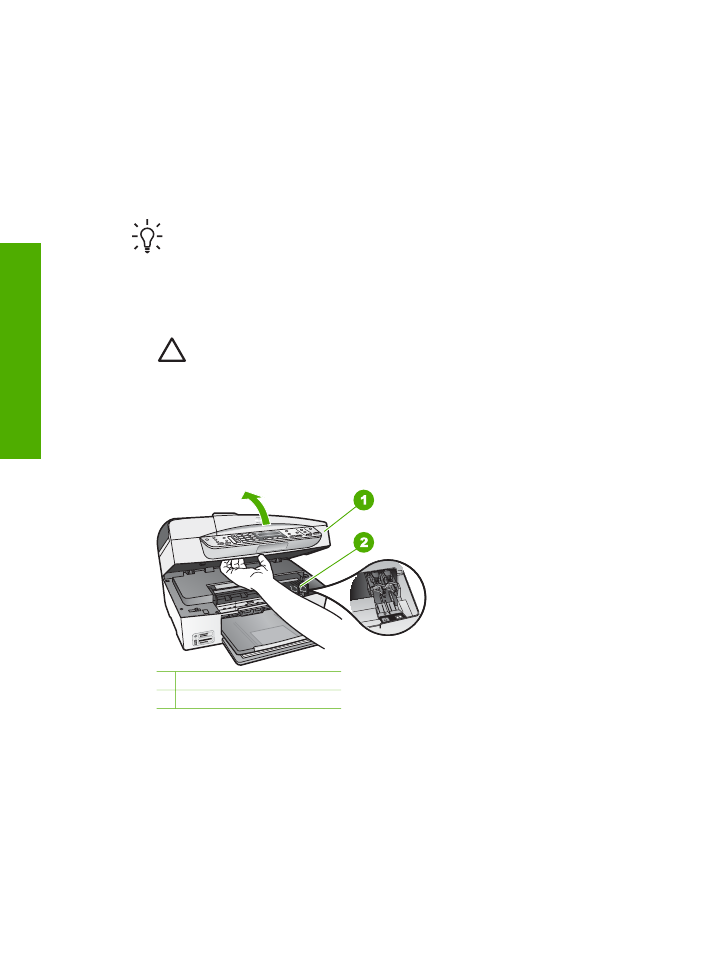
Kun näyttöön tulee vähäisestä musteen määrästä kertova viesti, varmista, että
vaihtokasetti on heti saatavilla. Tulostuskasetit on vaihdettava myös silloin, jos
tulostettu teksti näyttää haalistuneelta tai tulostuksessa esiintyy tulostuskasetteihin
liittyviä laatuongelmia.
Saat lisätietoja HP All-in-One -laitteen tulostuskasettien tilaamisesta valitsemalla linkin
www.hp.com/learn/suresupply
. Valitse kehotettaessa maa tai alue. Valitse myös tuote
ja napsauta sitten sivulla olevaa ostolinkkiä.
Tulostuskasettien numerot on lueteltu tämän oppaan takakannessa.
Vihje
Näiden ohjeiden avulla voit myös vaihtaa mustan tulostuskasetin
paikalle valokuvatulostuskasetin, jolloin voit tulostaa laadukkaita väri- tai
mustavalkokuvia.
Tulostuskasettien vaihtaminen
1.
Varmista, että HP All-in-One -laitteeseen on kytketty virta.
Varoitus
Jos HP All-in-One -laitteen virta ei ole kytketty, kun avaat
tulostuskasettien suojakannen, HP All-in-One -laite ei vapauta
tulostuskasetteja vaihtamista varten. Saatat vahingoittaa HP All-in-One
-laitetta, jos tulostuskasetit eivät ole asianmukaisesti paikallaan oikeassa
reunassa, kun yrität poistaa niitä.
2.
Avaa tulostuskasettien suojakansi.
Tulostuskasettivaunu liikkuu HP All-in-One -laitteen oikeaan reunaan.
1 Tulostuskasettien suojakansi
2 Tulostuskasettivaunu
3.
Odota, kunnes tulostuskasettivaunu on paikallaan eikä siitä kuulu ääntä. Vapauta
tulostuskasetti painamalla sitä kevyesti.
Jos vaihdat kolmiväritulostuskasettia, irrota tulostuskasetti vasemmalla olevasta
aukosta.
Jos vaihdat mustaa tulostuskasettia, irrota tulostuskasetti oikealla olevasta
aukosta.
Luku 10
86
HP Officejet 6300 All-in-One series
HP All-in-One
-laitteen ylläpito
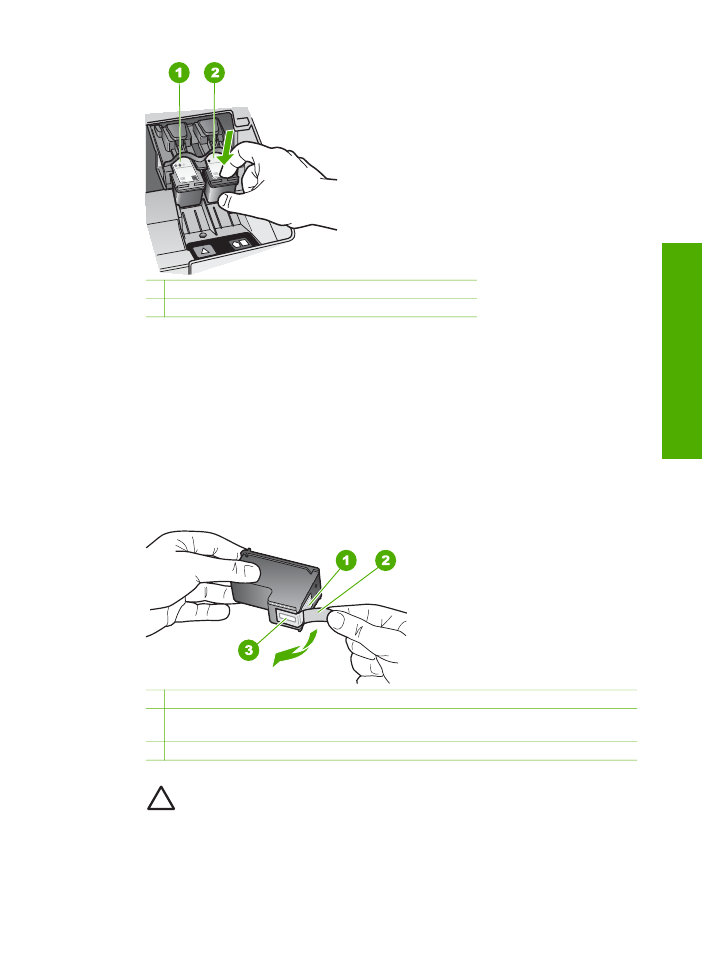
1 Kolmiväritulostuskasetin aukko
2 Mustan tulostuskasetin ja valokuvatulostuskasetin aukko
4.
Irrota tulostuskasetti aukosta vetämällä sitä itseesi päin.
5.
Jos vaihdat mustan tulostuskasetin valokuvatulostuskasettiin, säilytä musta
tulostuskasetti tulostuskasetin suojassa tai ilmatiiviissä muovisäiliössä.
Jos poistat tulostuskasetin musteen käytyä vähiin tai loputtua, kierrätä kasetti.
Monissa maissa/monilla alueilla on käytettävissä HP Inkjet -laitteiden
kierrätysohjelma, jonka avulla voit kierrättää käytetyt tulostuskasetit maksutta.
Lisätietoja on Web-sivustossa osoitteessa:
www.hp.com/hpinfo/globalcitizenship/environment/recycle/inkjet.html
6.
Poista uusi tulostuskasetti pakkauksesta ja poista muovinauha varovasti
vaaleanpunaisesta kielekkeestä vetämällä. Älä kosketa muita osia kuin
vaaleanpunaista muovinauhaa.
1 Kuparinväriset kosketuspinnat
2 Muovinauha, jossa on vaaleanpunainen repäisykieleke (täytyy irrottaa ennen
asentamista)
3 Mustesuuttimet, suojattu muovinauhalla
Varoitus
Älä kosketa kuparinvärisiä pintoja tai mustesuuttimia. Näiden
osien koskettaminen voi aiheuttaa tukkeumia, musteensyöttöhäiriöitä ja
sähkökytkentöjen huononemista.
Käyttöopas
87
HP All-in-One
-laitteen ylläpito
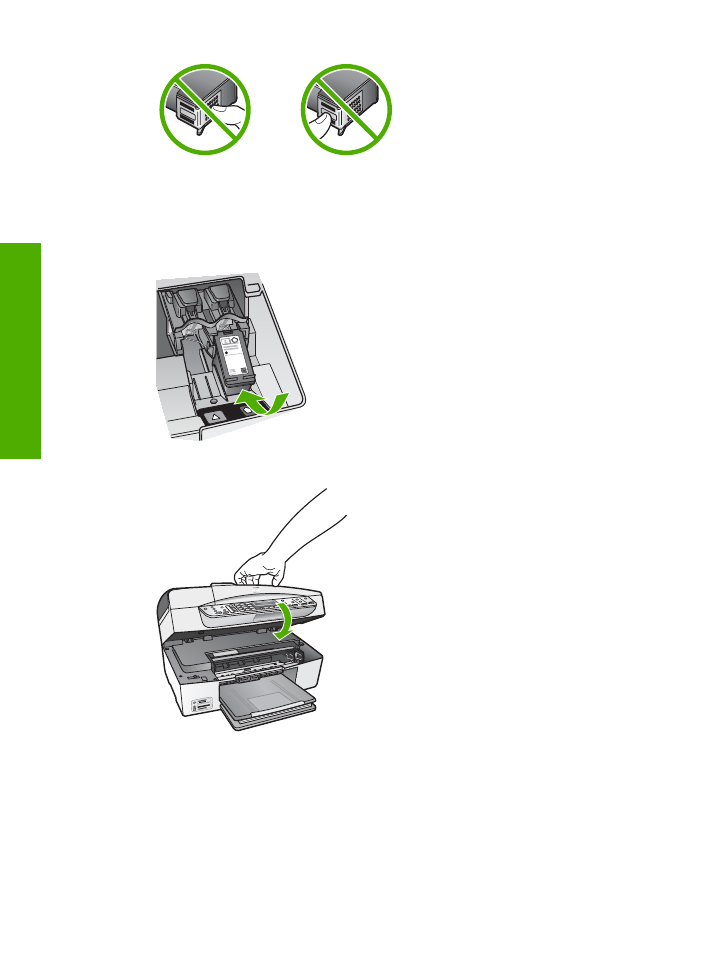
7.
Työnnä uusi tulostuskasetti tyhjään paikkaan. Paina sitten tulostuskasetin
yläosaa varovasti, kunnes se napsahtaa paikalleen.
Jos asennat kolmiväritulostuskasettia, aseta se vasemmanpuoleiseen paikkaan.
Jos asennat mustaa tulostuskasettia tai valokuvatulostuskasettia, aseta se
oikeanpuoleiseen paikkaan.
8.
Sulje tulostuskasettitilan luukku.
9.
Jos olet asentanut uuden tulostuskasetin, tulostuskasettien kohdistaminen alkaa.
10. Varmista, että syöttölokerossa on tavallista paperia, ja paina
OK
.
11. HP All-in-One kohdistaa tulostuskasetit. Kierrätä tai hävitä tulostuskasettien
kohdistussivu.
12. Paina
OK
.
Luku 10
88
HP Officejet 6300 All-in-One series
HP All-in-One
-laitteen ylläpito